Suggerimenti su come scaricare Spotify per Mac
In realtà, c'erano molti modi Spotify ci ha dato su come possiamo accedere alle canzoni che amiamo, possiamo avere entrambi Spotify app web o l'effettivo Spotify app sui nostri dispositivi. Ma poiché l'ascolto offline è davvero un vantaggio, è molto meglio scaricare Spotify per Mac, per Windows e per dispositivi mobili. Con il reale Spotify app, puoi anche ottenere molti più vantaggi rispetto al solo browser.
Così. se vuoi scaricare Spotify per Mac, devi conoscere le istruzioni che devi seguire per renderlo possibile. Più avanti, in questo articolo, le procedure dettagliate su come scaricare correttamente Spotify per Mac verrà spiegato insieme ai suggerimenti che dovresti conoscere nell'utilizzo Spotify per Mac. E inoltre, uno strumento professionale che puoi utilizzare per avere ufficialmente il tuo più amato Spotify i brani permanentemente sul tuo dispositivo verranno condivisi e introdotti. Verrà inoltre affrontata la procedura per l'utilizzo di questo straordinario strumento.
Contenuto dell'articolo Parte 1. Posso scaricare Spotify Sul mio Mac?Parte 2. Come usare Spotify Su Mac?Parte 3. Come ascoltare Spotify Su Mac senza Premium?Parte 4. Conclusione
Parte 1. Posso scaricare Spotify Sul mio Mac?
Sai cosa è fantastico con Spotify? È il fatto che è in grado di darti consigli su cosa trasmettere in streaming soprattutto in alcuni casi in cui non sei sicuro del tipo di musica da riprodurre. Contiene anche un sacco di podcast, radio, classifiche e, naturalmente, versioni esclusive disponibili e sempre pronte per te.
Un'altra cosa buona con Spotify è che puoi averlo su quasi tutti i dispositivi che preferisci utilizzare. Quindi, se stai utilizzando Windows, un dispositivo Android o anche un computer Mac, puoi sicuramente averlo Spotify sul tuo dispositivo. Ma in questa sezione, ci concentreremo sui passaggi su come scaricare Spotify per Mac.
- Per il primo passaggio, vai sul tuo browser e digita "spotify.com".
- Dai un'occhiata al menu che vedrai nella parte superiore della pagina e quindi fai clic su "Download".
- Dopo averlo fatto, devi consentire l'avvio del processo di download facendo clic sul pulsante "Consenti".
- Subito dopo, procedi alla tua cartella di Download e quindi sfoglia i file all'interno fino a visualizzare il file Spotify installatore. Una volta trovato, fallo decomprimere.
- Ora vedrai un file relativo al processo di installazione. Fare doppio clic su quel file e occuparsi della procedura.
Dopo che tutti i passaggi sono stati completati e il Spotify app è stata scaricata con successo sul tuo Mac, ora puoi avere accesso a molti Spotify brani attraverso la ricerca e cliccando sull'icona del Spotify app salvata nella cartella Applicazioni.
Se si verifica un problema nell'apertura del file Spotify app sul tuo Mac, puoi provare a eliminare la versione corrente dell'app, fare un altro download e quindi ripetere i passaggi discussi sopra su come scaricare Spotify per Mac.
Parte 2. Come usare Spotify Su Mac?
È davvero meglio scaricare Spotify per Mac invece di avere i brani solo tramite l'app Web, l'unico problema che potrebbe renderti abbastanza frustrato è come puoi salvare i brani in modo permanente sul tuo dispositivo. Ci sono alcuni casi in cui puoi scaricare le playlist ma non puoi scaricare i singoli brani e album, quindi potresti dover spostare prima i brani nelle playlist per poterli salvare sul tuo Mac.
Oppure, un altro metodo alternativo che puoi fare è mettere mi piace a tutte le canzoni che desideri scaricare facendo clic sull'icona del cuore e quindi salvare la playlist Canzoni piaciute. Per avviare formalmente il download basterà passare in senso opposto al download toggle che troverete in cima a tutte le playlist visualizzate.
Un altro problema riscontrato durante l'utilizzo del download Spotify app su Mac è l'esecuzione e l'apertura automatica dell'app ad ogni avvio del dispositivo. Quindi, per evitare ciò, utilizziamo la procedura discussa di seguito.
- Apri il tuo Spotify app facendo clic sulla sua icona o semplicemente effettuando una ricerca nell'app.
- Con l'app aperta sul tuo Mac, individua il "Spotify Preferenze” e selezionalo.
- Dopo aver selezionato le Preferenze, sfoglia tutti i dettagli mostrati di seguito finché non vedi il pulsante "Mostra impostazioni avanzate".
- Nella schermata successiva visualizzata, cerca "Comportamento della finestra dell'annuncio di avvio" e quindi modifica l'opzione in "No".
Oltre a quello che già sai Spotify e come riepilogo di ciò che dovresti ancora sapere sull'app per utilizzarla correttamente, ho elencato di seguito l'elenco di Spotify caratteristiche da conoscere.
- Una delle migliori caratteristiche da conoscere da cui puoi ottenere Spotify Europe è Spotify equalizzatore. Quindi, nel menu Preferenze, vai alla sezione "Qualità musica" e individua "Normalizza volume". Proprio accanto c'è un pulsante di commutazione che devi girare su "On" per impostare tutte le tue canzoni con lo stesso livello sonoro. In questo modo non avrai più bisogno di regolare o modificare il volume dei brani ogni volta che li ascolterai.
- Se in ogni caso non lo sai, Spotify per Mac può essere goduto anche essendo connesso o collegato ad altri gadget o dispositivi che hai intorno a te. Questi dispositivi possono includere altoparlanti intelligenti, console di gioco, smart TV e molto altro per un totale di oltre 2000. Ma dovresti notare che i dispositivi che desideri connettere tra loro devono condividere la stessa connessione Internet per poterli collegare formalmente tra loro. Ciò è possibile tramite il menu Dispositivi disponibili che puoi trovare nella parte inferiore del pannello del tuo dispositivo Spotify app.
Ottenere il miglior suono sul tuo Spotify Su Mac
Ora che sei già a conoscenza di come scaricare Spotify per Mac e le cose che dovresti sapere su come accedere ai brani e alle playlist nella sua libreria musicale, è ovviamente necessario anche conoscere i modi per ottenere il meglio dai brani che devi riprodurre e uno di questi è ottenere il miglior suono della musica. Una cosa che potrei suggerire a riguardo è provare alcuni potenziatori audio sul tuo computer Mac con impostazioni audio di alta qualità pronte per l'uso. Questi preset offerti possono anche essere modificati manualmente in base alla qualità del suono che preferisci avere per far sì che le tue canzoni suonino esattamente allo stesso modo in cui dovrebbero suonare.
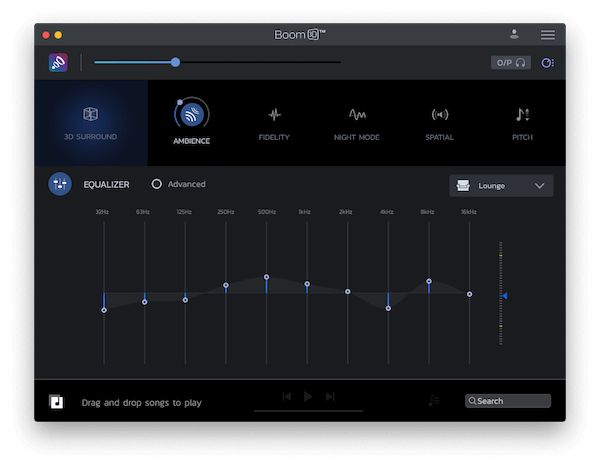
Sessione di gruppo attivata Spotify
Un'altra cosa che dovresti sapere che può farti decidere totalmente di scaricare Spotify per Mac è la sessione di gruppo, una delle funzionalità recentemente rilasciate di Spotify. Questa funzione in realtà non è ancora disponibile sul tuo Mac, ma chissà, anche questa funzione potrebbe essere rilasciata Spotify su Mac uno di questi prossimi giorni. Per darti una breve panoramica di questa funzione, una funzione di sessione di gruppo di Spotify è progettato e sviluppato esclusivamente per alcuni casi come quando sei riunito con i tuoi amici o familiari.
Con questa funzione, tutti coloro che sono inclusi nella sessione di gruppo avranno la possibilità di riprodurre la loro canzone preferita, mettere in pausa e persino aggiungere tracce alla coda in riproduzione. E per tua conoscenza, questa funzione è già disponibile su iPhone. Potresti voler provare se ne hai la possibilità.
Parte 3. Come ascoltare Spotify Su Mac senza Premium?
Proprio come quello di cui abbiamo discusso tempo fa, il dover scaricare Spotify per Mac è in realtà una buona idea invece di usare il Spotify app web soprattutto se vuoi scaricare le tue playlist più amate per lo streaming offline. Tuttavia, dovresti ricordarti che dovresti esserti iscritto prima Spotify Premium per avere diritto a questo privilegio. Ma sono felice di dire che in realtà c'è un modo che puoi fare senza dover pagare un mensile Spotify Tariffa premium e cioè avvalersi di uno strumento professionale come “TuneSolo Spotify Music Converter".
Per prima cosa facciamo una breve introduzione delle caratteristiche principali di questo notevole convertitore, "TuneSolo Spotify Convertitore di musica”.
- Primo nell'elenco delle caratteristiche principali di "TuneSolo Spotify Music Converter" è che è molto in grado di scaricare i brani che desideri avere per l'ascolto offline. È già stato detto che l'ascolto offline è per Spotify Solo utenti Premium, ma con la capacità di “TuneSolo Spotify Music Converter", puoi goderti anche la stessa funzionalità dello streaming offline. Questo è sicuramente un vantaggio totale per coloro che utilizzano il Spotify app gratis perché anche senza il Spotify Abbonamento Premium, per cominciare, puoi goderti la funzione di ascolto offline anche tramite "TuneSolo Spotify Convertitore di musica”.
- So che sei già consapevole del fatto che Spotify consente di riprodurre i brani su non più di tre dispositivi da soli grazie alla protezione dalla copia DRM (Digital Rights Management) crittografata su Spotify canzoni, ma con l'aiuto di "TuneSolo Spotify Music Converter”, sarai in grado di riprodurre i brani su tutti i dispositivi che desideri utilizzare per accedervi.
- Oltre al download, puoi anche convertire questi brani in un altro formato audio a tua scelta. Puoi scegliere tra i formati MP3, AAC, FLAC e WAV. Una volta che i brani sono stati convertiti e salvati nel tuo dispositivo, puoi riprodurli offline in qualsiasi gadget che preferisci utilizzare.
- Tutti noi preferiremmo che l'intero processo fosse svolto nel più breve tempo possibile e, fortunatamente, "TuneSolo Spotify Music Converter” è molto capace di fare le cose molto velocemente. Questo notevole convertitore musicale può svolgere il lavoro fino a cinque volte più velocemente della normale velocità di conversione. Immagina di poter scaricare e convertire più di una dozzina di brani in pochi minuti, riducendo letteralmente il tempo che trascorrerai in attesa e consentendoti di risparmiare un sacco di tempo. Puoi fare molte più attività diverse con questo tuo tempo risparmiato!
- Nonostante il fatto che "TuneSolo Spotify Music Converter” può fare tutto il lavoro nel più breve tempo possibile, ciò non significa che non sarà in grado di produrre una buona qualità della musica. Per tua informazione, "TuneSolo Spotify Music Converter” può garantirti un'alta qualità al cento per cento Spotify canzoni anche dopo aver scaricato e subito il processo di conversione.
- Devi sapere anche questo Spotify le canzoni sono identificate in modo speciale attraverso informazioni importanti come le informazioni sui metadati e i tag ID3. Bene, sono felice di dire che "TuneSolo Spotify Music Converter” è anche molto più in grado di conservare e preservare le informazioni significative menzionate dopo l'intero processo di conversione.
- Non solo puoi risparmiare molto tempo dalla conversione del file Spotify brani musicali, ma puoi anche risparmiare tempo individuando il titolo specifico del brano che desideri riprodurre. Con l'assistenza di “TuneSolo Spotify Music Converter", puoi avere tutti i file dei tuoi brani organizzati e gestiti nel modo in cui desideri che siano organizzati. Hai la possibilità di organizzarli per album, artista o genere, a seconda di ciò che pensi funzionerà meglio per te. Con questa caratteristica otteniamo da “TuneSolo Spotify Music Converter”, possiamo avere i nostri file di destinazione localizzati in un istante senza dover sfogliare l'intero elenco dei titoli dei brani nel tuo Spotify libreria musicale uno per uno.
- E infine, una volta scaricato e utilizzato "TuneSolo Spotify Music Converter", puoi avere aggiornamenti illimitati gratuiti per sempre e anche aiuto e supporto infiniti da parte del team tecnico se ti capita di riscontrare un problema nel mezzo del processo.
Quindi, ora che sei già abbastanza familiare e ben informato sulle caratteristiche di "TuneSolo Spotify Music Converter", discutiamo ora i passaggi che puoi utilizzare come linee guida per utilizzare correttamente questo convertitore.
- La prima cosa che devi fare è accedere all'app store del tuo dispositivo e scaricare "TuneSolo Spotify Convertitore di musica”. Subito dopo il download, installa l'applicazione sul tuo dispositivo e falla funzionare.
- Per avviare formalmente il processo, devi caricare i file dei brani copiando il link dei brani scelti e poi incollandolo nell'area ad esso riservata. Un altro modo per caricare i brani è trascinare e rilasciare i file dei brani nel convertitore.

- Dopo aver scaricato con successo le canzoni, ora puoi scegliere il formato di output che desideri avere. Puoi scegliere tra il formato audio MP3, WAV, AAC e FLAC.

- Dopo averlo fatto, fai clic sul pulsante "Converti tutto" per avviare finalmente il processo.

- E infine, ora che i brani sono stati convertiti, puoi controllarli facendo clic su "Visualizza file di output". Puoi anche salvare i brani in modo permanente sul tuo dispositivo da questa sezione.
Se hai eseguito correttamente i passaggi che ho spiegato sopra sulla conversione e il download del file Spotify brani sul tuo dispositivo in modo permanente, puoi ascoltare con successo questi brani anche senza un abbonamento Premium mensile. Puoi sempre ascoltare queste canzoni ovunque tu sia e quando vuoi.
Con "TuneSolo Spotify Music Converter", non è nemmeno necessario disporre di una connessione Internet per poter ascoltare la tua musica preferita. Puoi sempre averli anche se sei offline. Ma ovviamente, potresti considerare di scaricare Spotify per Mac oltre ad avere "TuneSolo Spotify Music Converter” in movimento.
Parte 4. Conclusione
Come discusso in precedenza, puoi ottenere vantaggi reali se scarichi Spotify per Mac. Con questi vantaggi, puoi goderti Spotify canzoni nel miglior modo possibile. Inoltre, qualunque dispositivo tu stia utilizzando, sia che tu stia utilizzando un computer Mac, un dispositivo Android, iOS o Windows, puoi sempre avere l'aiuto di "TuneSolo Spotify Music Converter” nell'avere il tuo preferito Spotify canzoni in modo permanente.
Devi solo familiarizzare prima con le caratteristiche e i vantaggi che puoi ottenere da esso per utilizzarlo bene. Inoltre, segui tutte le linee guida che ho spiegato qualche tempo fa in modo da poter eseguire il processo di download e conversione nel modo più semplice e veloce possibile.